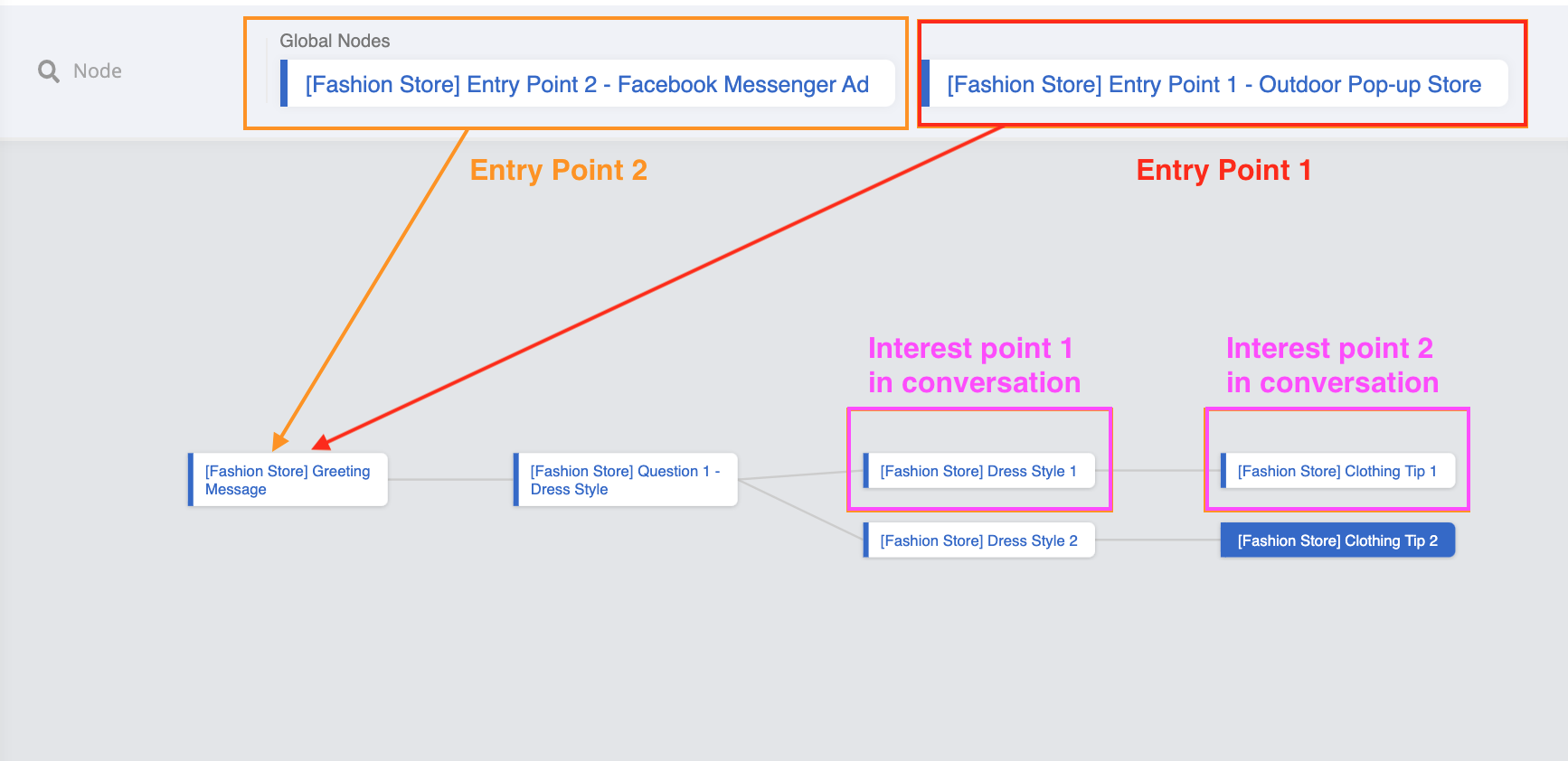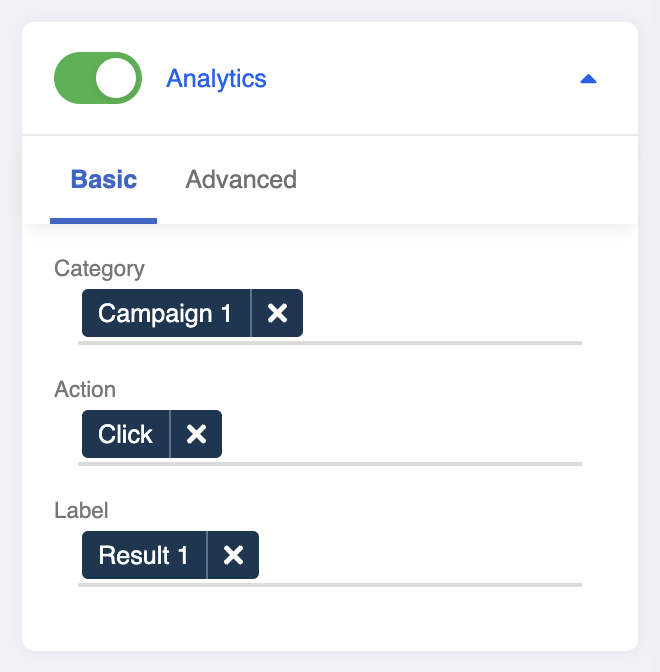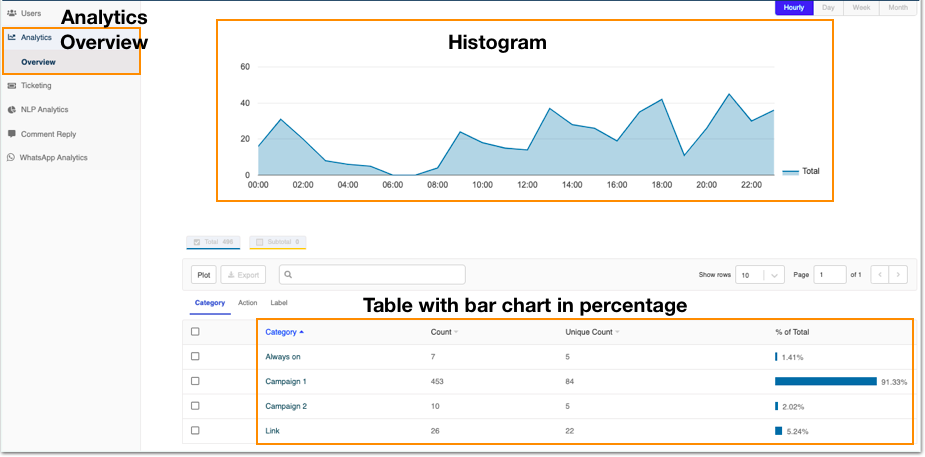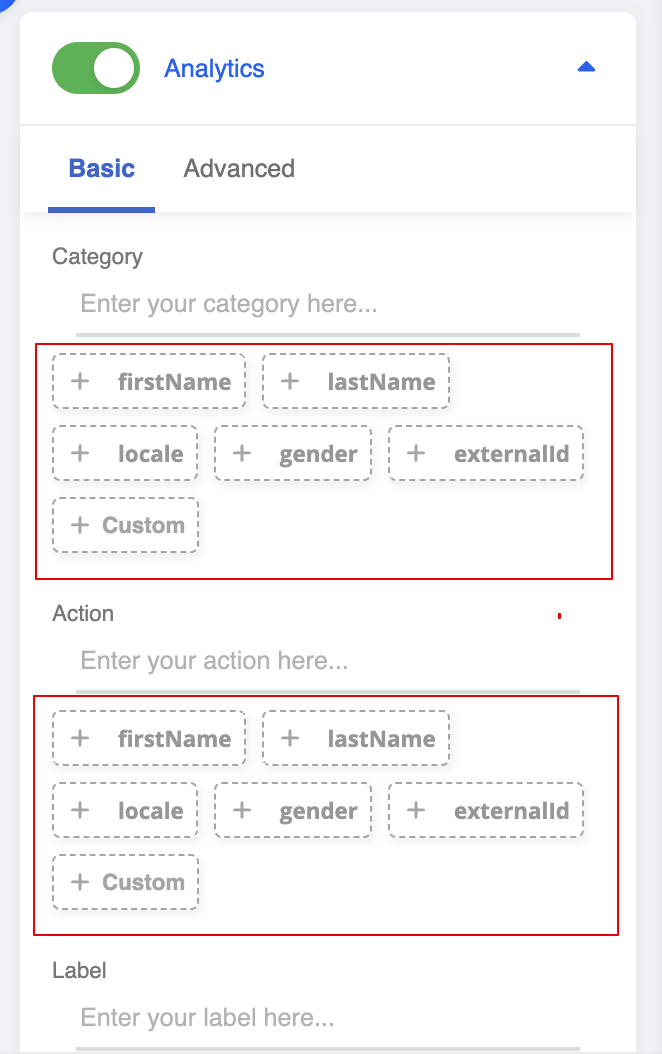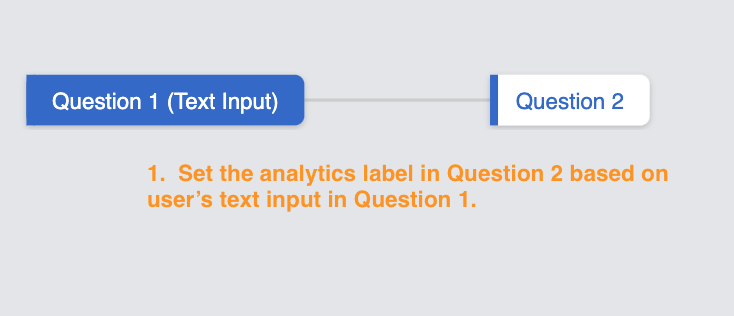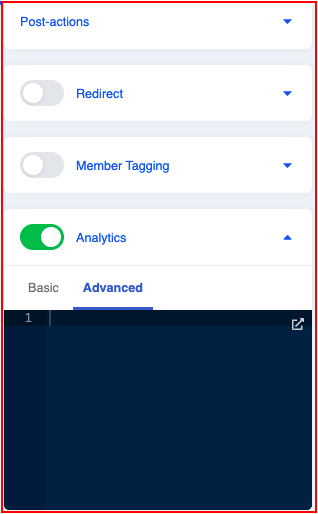机器人生成器分析
添加分析标签
分析 是一个统计用户经过节点次数的功能。因此,通过在任何节点上创建带有“类别”、“动作”和“标签”的分析,您可以对WOZTELL上的用户旅程进行分类,并在“仪表板”上查看可视化数据,为您的未来营销策略提供支持。
示例树状结构
假设您正在为您的时尚店运行聊天机器人销售活动,用户可能会从一个 户外快闪店 或您的 线上Facebook广告激活聊天机器人。因此,您希望跟踪来自不同 入口点 的聊天机器人用户。
选择您为 户外快闪店 或您的 线上Facebook广告 设置入口点的节点。
切换 分析 按钮,并相应地添加“类别”、“动作”、“标签”。
现在,每当用户从特定入口点激活聊天机器人时,WOZTELL将相应地追踪该用户的旅程。
- 在顶部面板选择“仪表板”进入仪表板页面,可以显示可视化的分析数据。
- 在“分析概览”中,您可以知道参与者通过了哪些节点和对话流程。以 时尚店 为例,您可以跟踪并显示每个对话流程的统计数据,有助于您未来营销活动的开发。

提示
您可以使用分析数据来发现用户在聊天机器人中的偏好体验。例如,您可能会发现用户更喜欢“活动1”,即户外快闪店。您现在可以根据用户的偏好更好地规划下一步的营销策略。
变量
此外,用户还可以通过选择下面的变量选项,直接将变量应用为分析标签。
高级
分析 在 基础 版本中非常有用,因为您可以轻松追踪树节点中的总交互次数。但是,您只能追踪节点级别的数据。如果您想根据用户在节点内的交互方式来追踪性能,那么您需要以编程方式设置 分析标签。
当启用分析的节点为成员执行时,无论是触发还是重定向,都会记录一个分析事件。高级分析是一个Promise函数。分析事件是一个包含 类别、动作、标签 和 数值的对象。数值是数字字段,另外三个是字符串字段。您可以使用Promise函数的resolve回调来解析分析事件。
记录的分析数据可以在 仪表板 页面中找到。分析数据可以按 类别、动作 和 标签进行分组和筛选。
示例树状结构
根据下面的示例,您正在跟踪用户回答问题后的交互,分析设置应在下一个节点完成。(例如,如果问题1(文本输入)的回答是“您感兴趣吗?”这样的提问,那么用户是否感兴趣的分析应在下一个节点,即问题2进行跟踪)。系统将在用户回答您的问题后匹配下一层节点,即问题2。
- 在启用“分析”后,点击“高级”,然后输入如下示例脚本:
- 在上面的示例中,标签将根据用户输入的文本生成。例如,如果用户输入“感兴趣”,则标签将是“感兴趣”。您还可以根据需要自定义类别和动作,基于消息事件。

提示
您可以随时更改希望如何根据消息事件保存分析的类别/动作/标签。有关消息事件引用的更多信息,请参见 参考文档